De Apple Watch is een bijzondere metgezel voor de iPhone, omdat het een geweldige manier is om veel dingen te volgen en te weten, zoals waarschuwingen, het reageren op sms-berichten of zelfs een Siri-gesprek😂, en afgezien van het feit dat de Apple Watch een verlengstuk is van de iPhone, er zijn veel onafhankelijke dingen die u ermee kunt doen. U kunt dit artikel bekijken. Koppeling -. Er kunnen meerdere redenen zijn waarom uw Apple Watch de batterij aanzienlijk leegtrekt, zoals overmatig gebruik van GPS of het gebruik van de altijd-aan-weergavemodus, om nog maar te zwijgen van de aanwezigheid van veel sensoren, schermhelderheid, enz., en het is bekend dat de Apple Watch is niet de beste als het gaat om de levensduur van de batterij. Om de levensduur van de batterij van de Apple Watch te behouden, kunt u dit artikel volgen: Koppeling, en dit is الرابط. Door het batterijpercentage van uw Apple Watch in de gaten te houden, kunt u bepaalde zaken beperken die de batterij leegtrekken, en monitoren vanaf een externe locatie kan nuttig voor u zijn. Leer hoe u de Apple Watch-batterij kunt controleren via de iPhone.
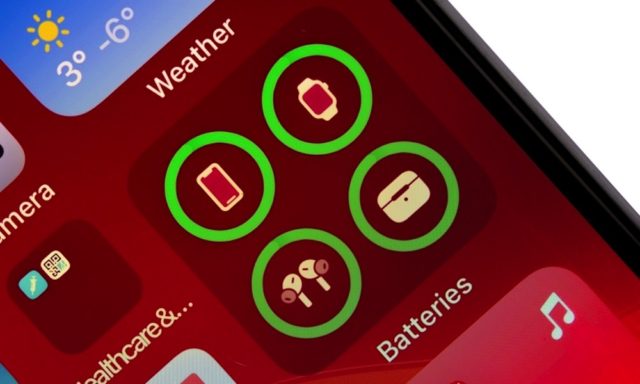
Het monitoren van het batterijniveau van de Apple Watch is erg belangrijk. U kunt dit eenvoudig doen via het horlogescherm zelf via het Control Center, of door op de zijknop te drukken, watchOS 9 of eerder bij te werken, of door de onderkant van het scherm aan te raken en vast te houden. , Veeg vervolgens omhoog en stel dat uw horloge op de oplader ligt of dat u het ergens heeft laten liggen en u de batterij wilt controleren. Het opvolgen van deze kwestie via de iPhone is heel eenvoudig. Leer hoe u het moet doen.
Voeg een batterijwidget toe aan de iPhone
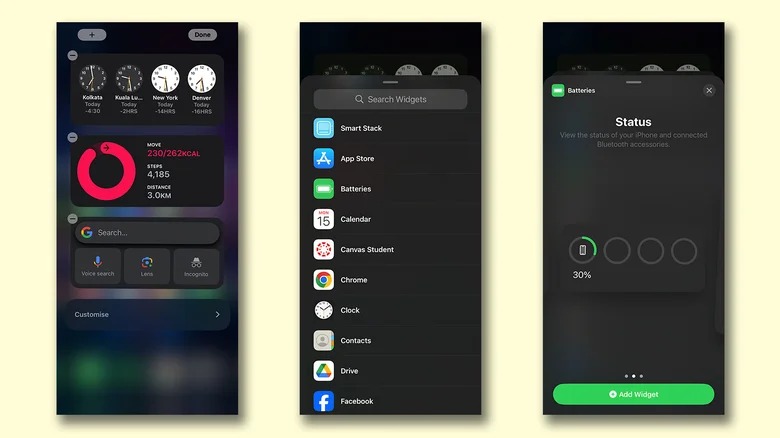
De iOS 16-update bracht geweldige functies naar de iPhone, waaronder widgets, vooral op het vergrendelscherm. Je kunt het aanpassen met prachtige tools of widgets die je veel tijd en moeite zullen besparen, en je snel de gewenste informatie en gegevens zullen bieden over een specifieke applicatie of functie op de iPhone, inclusief het batterijpercentage van je Apple Watch. U kunt de officiële batterijwidget aan het iPhone-scherm toevoegen. U kunt dit doen door deze stappen te volgen:
◉ Selecteer waar u de batterijwidget op het startscherm wilt laten verschijnen. Als alternatief kunt u deze widget toevoegen in het speciale widgetsgedeelte aan de linker- of rechterkant (afhankelijk van de taal van uw telefoon).
◉ Houd een lege ruimte ingedrukt totdat je de apps ziet bewegen.
◉ Klik in de bovenhoek van het scherm op het plusteken (+). Hierdoor wordt een lijst met beschikbare widgets geopend.
◉ Scroll naar beneden totdat je de widget “Batterijen” ziet.
◉ Klik erop en selecteer een van de drie gewenste stijlen. Als u andere Apple-producten bezit, zoals AirPods, profiteert u van het kiezen van de grotere widgets.
◉ Nadat u uw keuze heeft gemaakt, klikt u op “Widget toevoegen”.
◉ Je kunt de widget verplaatsen naar een plek op je startscherm die je ziet als je de iPhone direct opent (dit zal vaak de eerste pagina van het startscherm aan de rechter- of linkerkant zijn). Deze widget is niet-interactief, maar je ziet een bliksempictogram boven het Apple Watch-pictogram wanneer je je apparaat aansluit om op te laden.
◉ Om de widget te verwijderen, houdt u deze ingedrukt en selecteert u vervolgens “Widget verwijderen”.
Door deze eenvoudige stappen te volgen, kunt u eenvoudig het batterijpercentage van uw Apple Watch rechtstreeks vanaf uw iPhone controleren, zodat u weet wanneer u hem indien nodig op de oplader moet zetten en hem de hele dag moet laten werken.
Bron:


Ik heb het tegenovergestelde nodig
Via de Apple Watch weet ik het batterijpercentage van de iPhone
Hallo Muhammad 😄, je kunt dit eenvoudig doen door de widget “Batterijen” op je iPhone-scherm toe te voegen. Deze toont je het batterijpercentage voor de apparaten die op de iPhone zijn aangesloten, inclusief de Apple Watch. 🍏🔋
Waarom is de klok van de Watch-app hetzelfde als de Apple Watch-interface?
Hallo Vaughn Islam 🙋♂️, de reden is simpelweg consistentie in ontwerp! Apple beschouwt elegantie en eenvoud als twee belangrijke pijlers in zijn ontwerpen, daarom is de horlogeapplicatie op de iPhone ontworpen om op de wijzerplaat van de Apple Watch te lijken. Dit verbetert de geïntegreerde ervaring en harmonie tussen Apple-producten. 🕰️📱✨
Zijn er toepassingen om de betekenis van namen te leren?
Hallo Abdullah Sabah! 😊 Natuurlijk zijn er veel toepassingen die helpen bij het kennen van de betekenis van namen, zoals de toepassingen 'Naambetekenis' en 'Kindernamen en hun betekenis'. Het is altijd beter om recensies en beoordelingen te controleren voordat u downloadt, om de kwaliteit van de app te garanderen. Veel plezier met browsen! 📱🌟
Ik zou willen dat deze functie openbaar gemaakt kon worden en dat je het percentage van de tweede en derde iPhones, iPads en Macs zou weten, en omgekeerd! De functie is beperkt tot accessoires zoals een pen, horloge en luchtlabel!
Er is een applicatie van derden die deze taak uitvoert, maar deze is meestal niet nauwkeurig!
Hallo Muhammad 👋, je opmerking is van praktische en toegepaste aard. Ik zou willen dat deze functie alle Apple-apparaten omvatte en niet alleen accessoires. Maar misschien zullen we in de komende updates een verandering in dit aspect zien, aangezien Apple ons altijd verrast met nuttige toevoegingen. Ik vraag God dat nauwkeurigheid de belangrijkste zorg is van die ontwikkelaars in externe applicaties 😄. Bedankt voor het opmerken! 🍎👍
Apple kent de interesse van de gebruiker beter dan de gebruiker zelf, dus je kunt niet veel widgets toevoegen om je niet van je leven af te leiden, maar het is geen probleem om een horloge te plaatsen dat vanwege zijn grote formaat kan worden gezien vanuit China terwijl je in Saoedi-Arabië bent :)
Hallo Issa! 😄 Natuurlijk weet Apple wat echt voor ons werkt en probeert het altijd eenvoudiger en efficiënter te maken. Daarom biedt het widgets om snelle en directe informatie te verstrekken. En voor de enorme Apple Watch die vanuit China te zien is, weet ik niet zeker of je hier iets aan zult hebben 😂👍🏼
De stomste en slechtste batterij die hij ooit heeft gehad
God zegene je